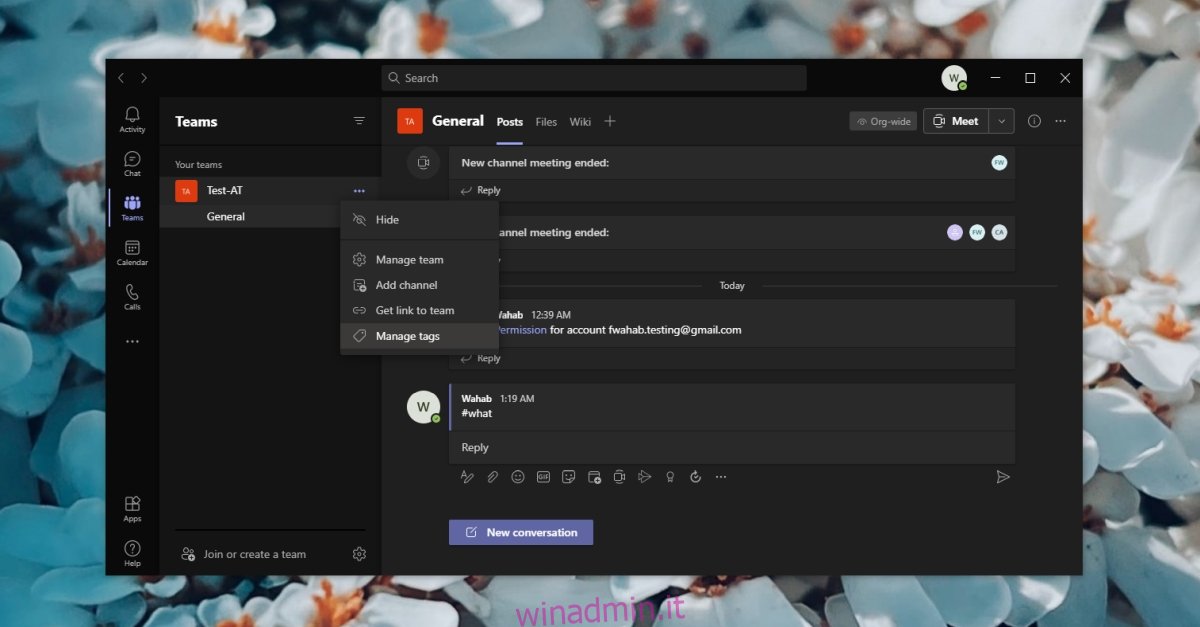I tag vengono utilizzati in modi diversi; per mantenere i file organizzati, per centrare le conversazioni su un particolare argomento o per raggruppare persone / elementi insieme. Un tag viene utilizzato più spesso per rendere gli elementi più facili da trovare. Nelle applicazioni di chat i tag fungono anche da notifica o sistema di avviso. Ad esempio, in Slack, tag come @all possono essere utilizzati per avvisare tutti di un messaggio importante. Il tag invierà un avviso a tutti in un canale.
Sommario:
Tag di Microsoft Teams
I tag di Microsoft Teams funzionano come i tag in Slack; vengono utilizzati per avvisare persone o gruppi di persone. Non tutti gli utenti di un team possono creare un tag poiché ciò può portare alla creazione di troppi tag, alla creazione di tag duplicati o alla creazione di tag inutili.
Crea tag di Microsoft Teams
I tag vengono creati per un intero team e non solo per un singolo canale. Per creare un tag per un team, sono necessari i diritti di amministratore, ovvero devi essere il proprietario del team.
Apri Microsoft Teams.
Accedi con un account amministratore o proprietario.
Vai alla scheda Team.
Fai clic sul pulsante Altre opzioni accanto al team per cui desideri creare i tag.
Fare clic su Gestisci tag.
Fare clic sul pulsante Crea tag.

Assegna un nome al tag. Questo nome è ciò che gli utenti inseriranno quando desiderano utilizzare il tag.
Dal menu a discesa, seleziona i membri del team da includere nel tag.
Fare clic su Crea.

Trova i tag di Microsoft Teams
Per utilizzare un tag in Microsoft Teams, devi prima conoscere la parola chiave o il nome del tag. Se non conosci il nome di un tag o chi è incluso in un tag, puoi cercarlo.
Apri Microsoft Teams.
Vai a Team dalla colonna a sinistra.
Fai clic sul pulsante Altre opzioni accanto a una squadra.
Seleziona Gestisci tag.
Nella finestra che si apre, vedrai un elenco completo di tag e quali utenti sono inclusi nel tag.

Usa i tag di Microsoft Teams
Per utilizzare un tag, segui questi passaggi.
Apri Microsoft Teams.
Vai alla scheda Team dalla colonna a sinistra.
Seleziona un canale e fai clic su Nuova conversazione.
Inserisci il testo e quando sei pronto per inserire il tag, digita il simbolo @.
Immettere la parola chiave per il tag e selezionarlo dall’elenco.
Invia il messaggio.
Tutti gli utenti inclusi nel tag verranno avvisati del messaggio.
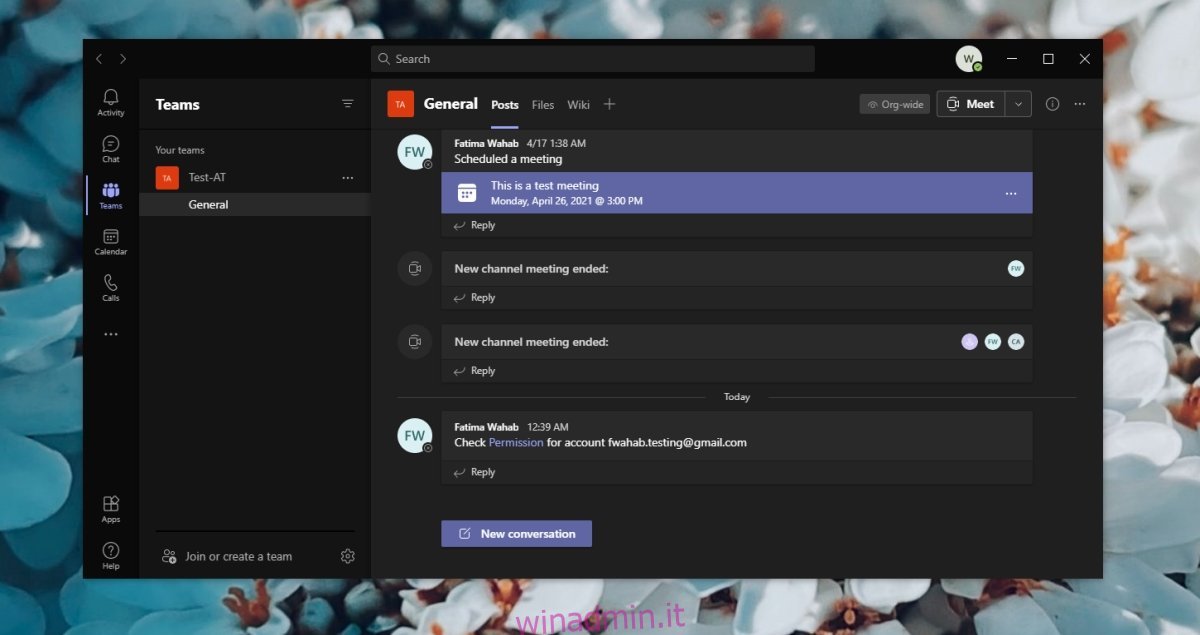
Conclusione
I tag in Microsoft Teams non sono come gli hashtag. Invece, rendono più facile taggare più persone in un post. Può sembrare molto meno utile dei veri hash tag, ma quando devi gestire un grande team, un modo rapido per menzionare più gruppi in un post ha i suoi vantaggi.